Може би вече често си мислил как можеш да придадем индивидуален стил на твоето опаковъчно хартия, вместо да използваш обикновената хартия от дискаунт магазин. С функцията за шаблони на Adobe Illustrator, имаш мощен инструмент на разположение, за да създаваш креативни и уникални дизайни. В това ръководство ще ти покажа стъпка по стъпка как можеш да проектираш своя собствена опаковъчна хартия – лесно, ефективно и преди всичко креативно.
Най-важни открития
- Функцията за шаблони в Illustrator позволява създаването на индивидуални дизайни.
- Можеш да комбинираш и приспособяваш различни елементи.
- Създаденият шаблон може лесно да се приложи върху обекти.
Стъпка по стъпка ръководство
Първо, създай празно работно пространство. Това се прави, като просто отвориш нов документ в Illustrator. За да гарантираш, че създаването на шаблона протича гладко, отиди на „Обект“ и после на „Шаблон“. Тук избери опцията „Създаване“.
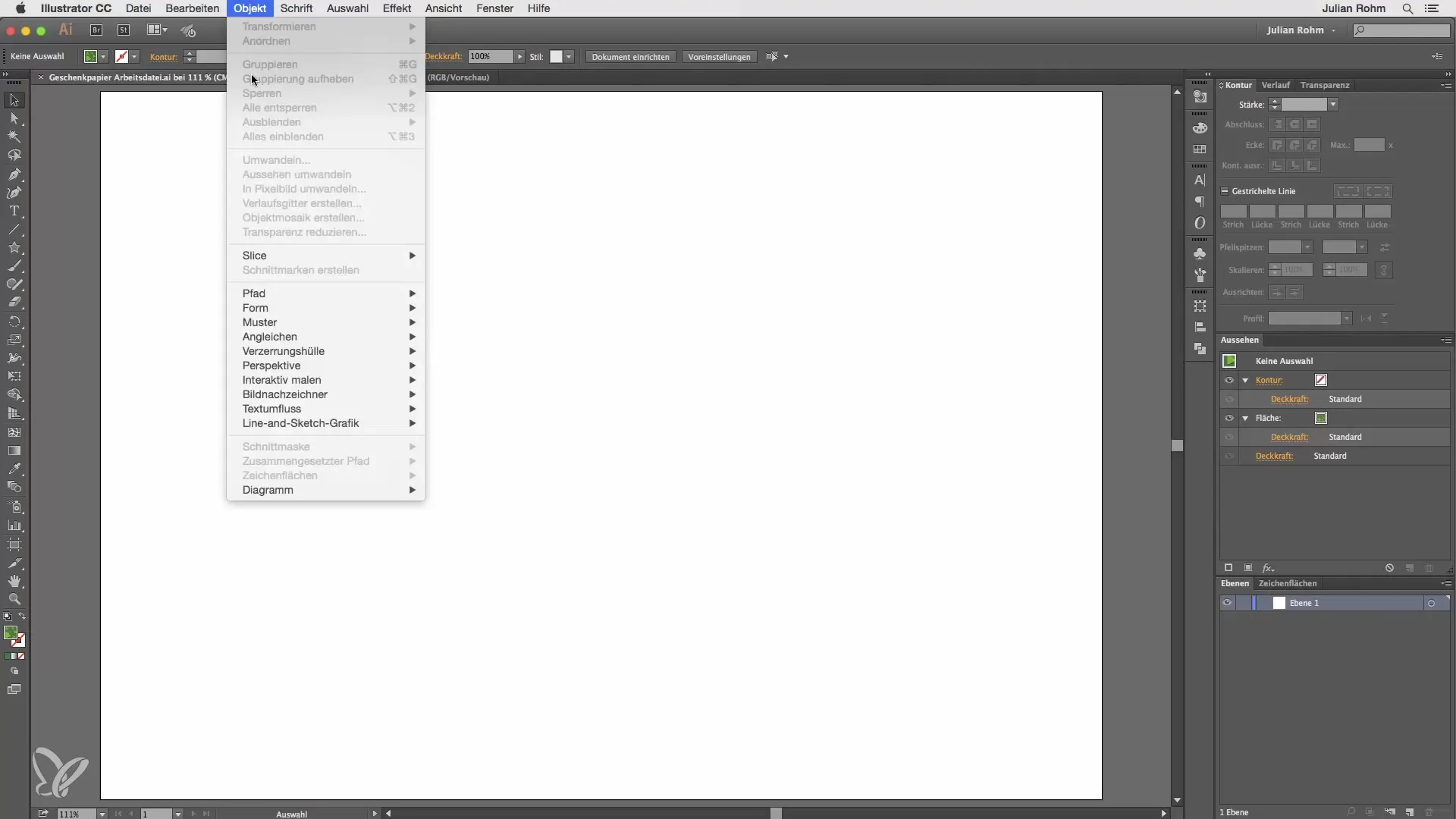
Когато кликнеш на „Създаване“, палитрата за шаблони ще се отвори с различни опции. В тази палитра виждаш синя рамка, която ти показва къде ще бъде разположен шаблона ти. Сега можеш да започнеш да поставяш своите дизайнерски елементи в тази рамка.
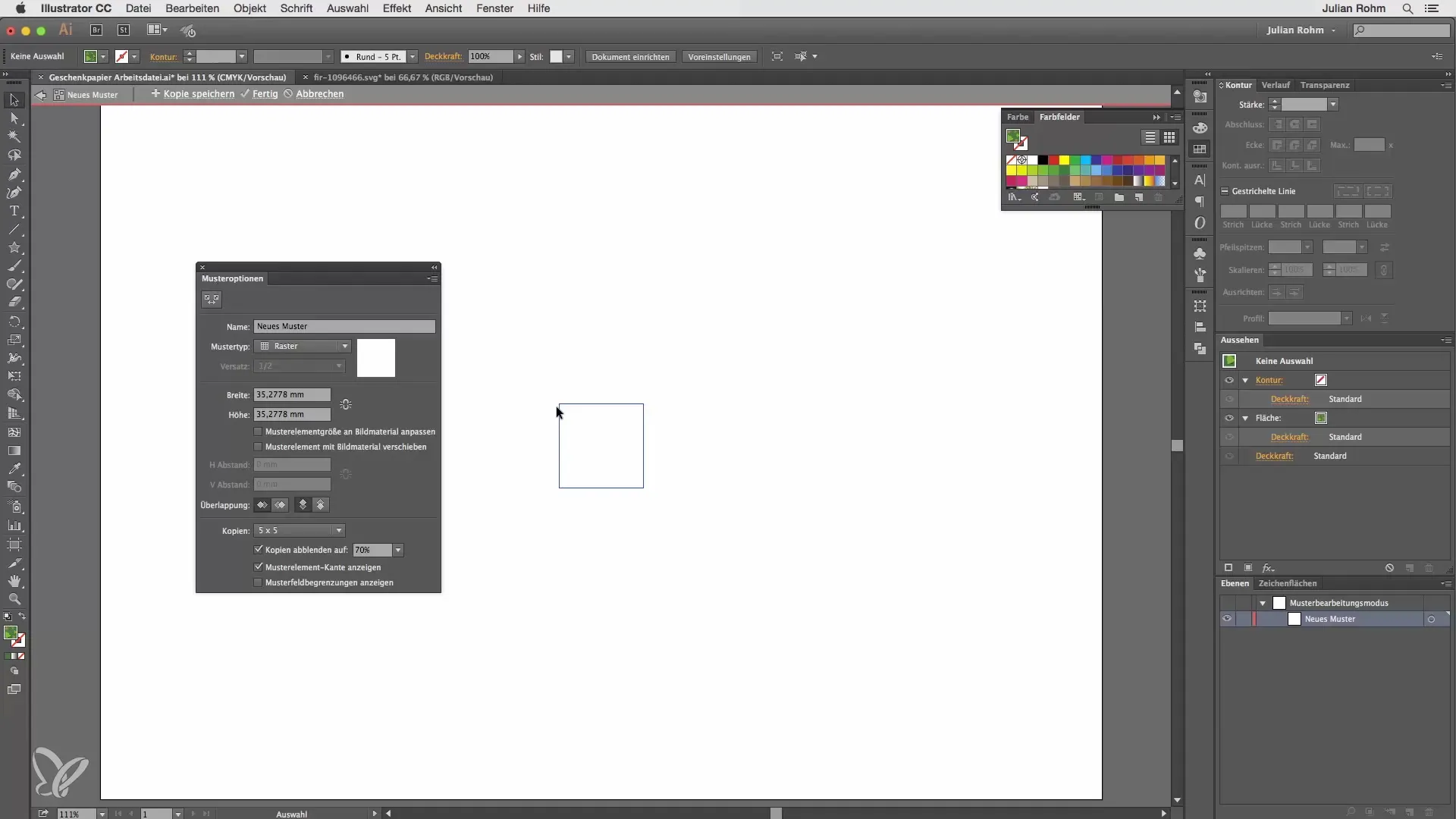
За твоят проект на опаковъчна хартия, например, искаш да използваш коледни мотиви. Аз вече подготвих два елемента: една коледна елха и една златна звезда. Започни с звездата, като я копираш. Това става с комбинация от клавиши Command + C.
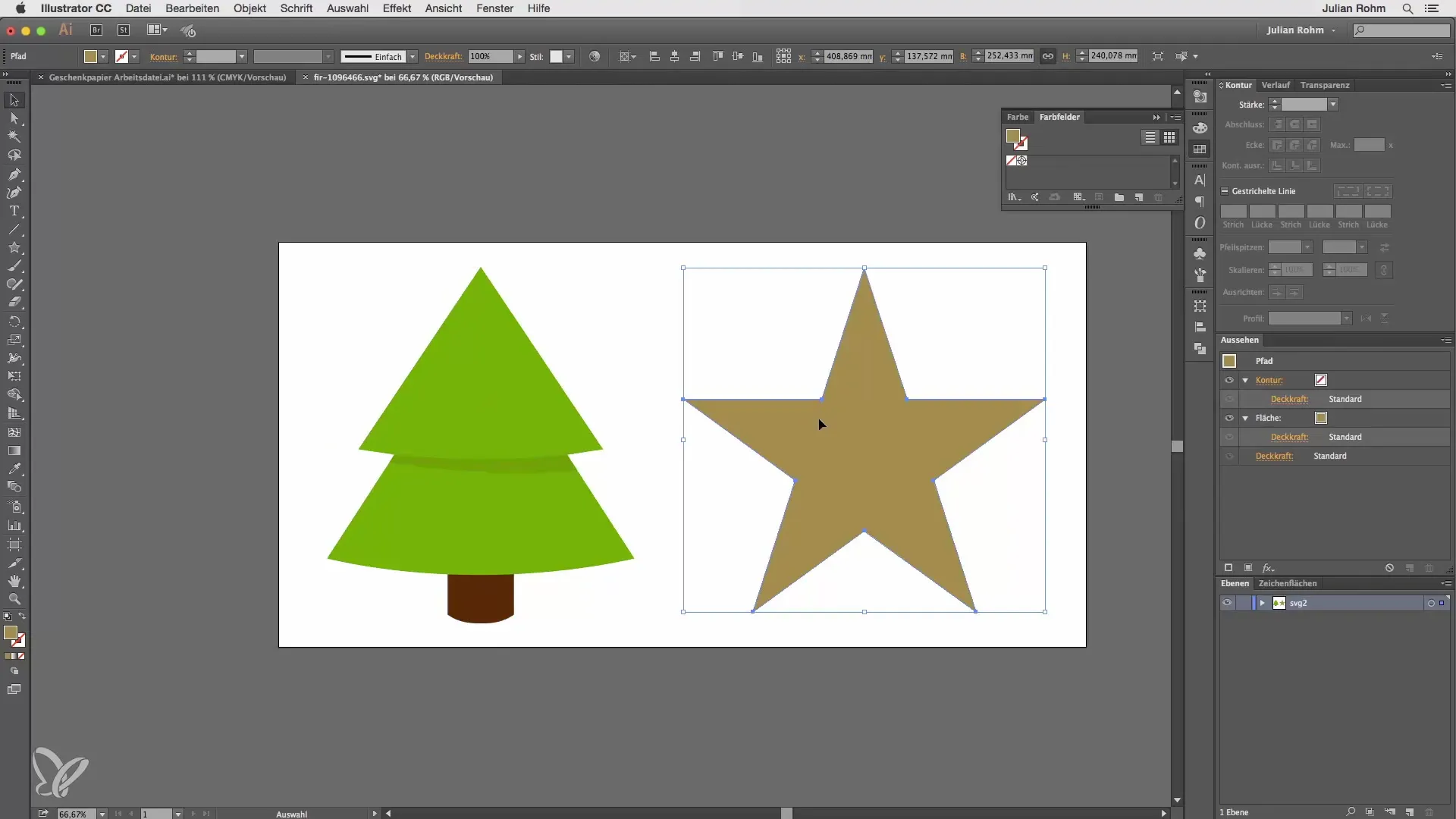
Върни се в документът за шаблона и постави копирания елемент в рамката с Command + V. Звездата първоначално ще бъде твърде голяма, така че трябва да я намалиш. Дръж натисната клавишната комбинация Shift, за да запазиш пропорциите, и коригирай размера, докато не се впише добре в дизайна.
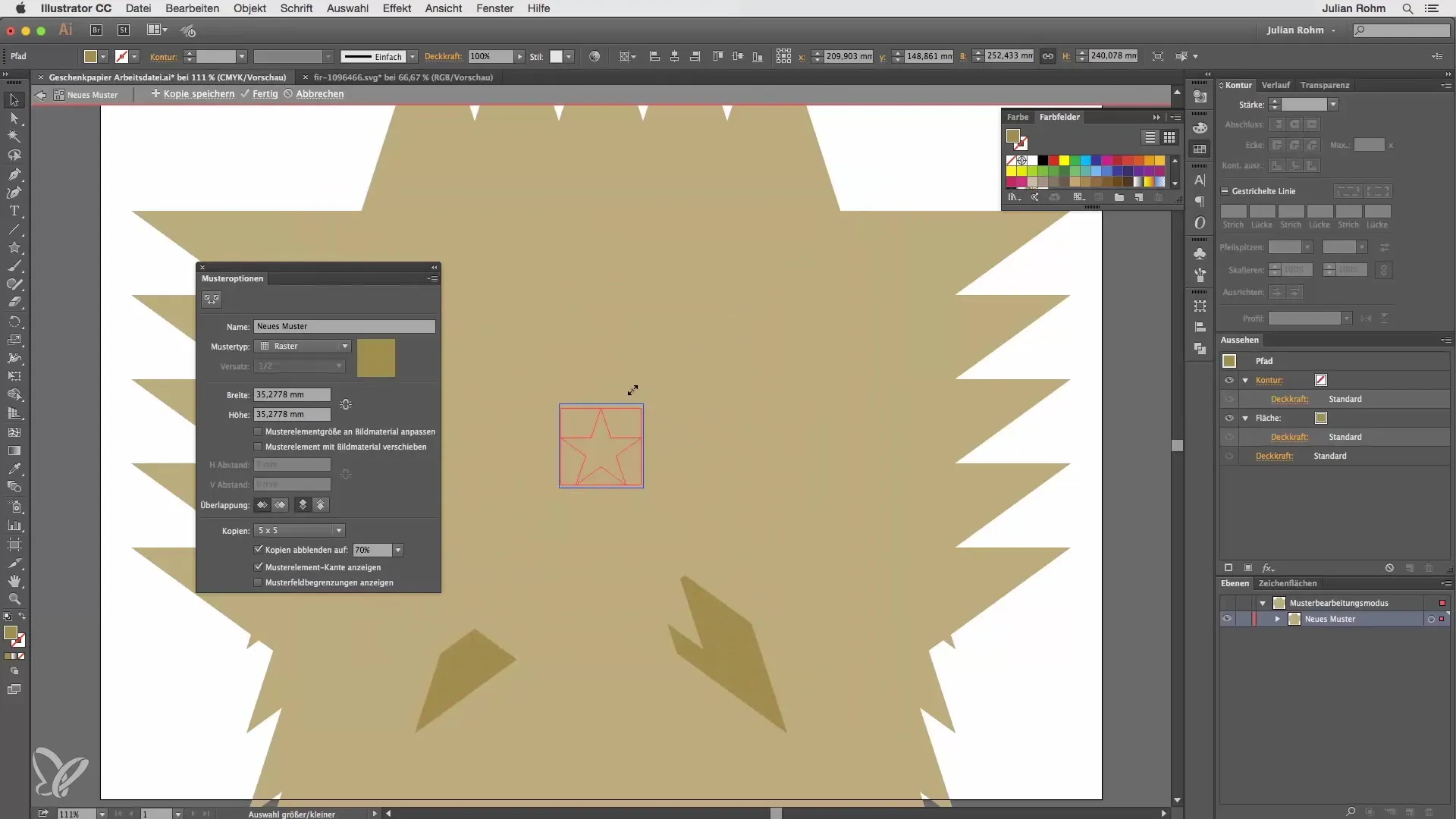
За да позиционираш звездата правилно, премести я нагоре и я завърти малко, за да се впише по-добре в общата картина. Сега можеш да копираш следващия елемент, коледната елха. Използвай отново Command + C и я постави в рамката за шаблона.
Обърни внимание, че коледната елха също трябва да бъде намалена, за да се впише добре в дизайна ти. Позиционирай елхата в рамката за шаблона така, че да изглежда хармонично с звездата. Не се страхувай да експериментираш с размера и завъртането на елементите.
Сега, когато двата основни мотива са разположени, трябва да ги оптимизираш. Можеш да завъртиш долната звезда малко или да я приближиш до елхата, за да постигнеш балансиран дизайн.
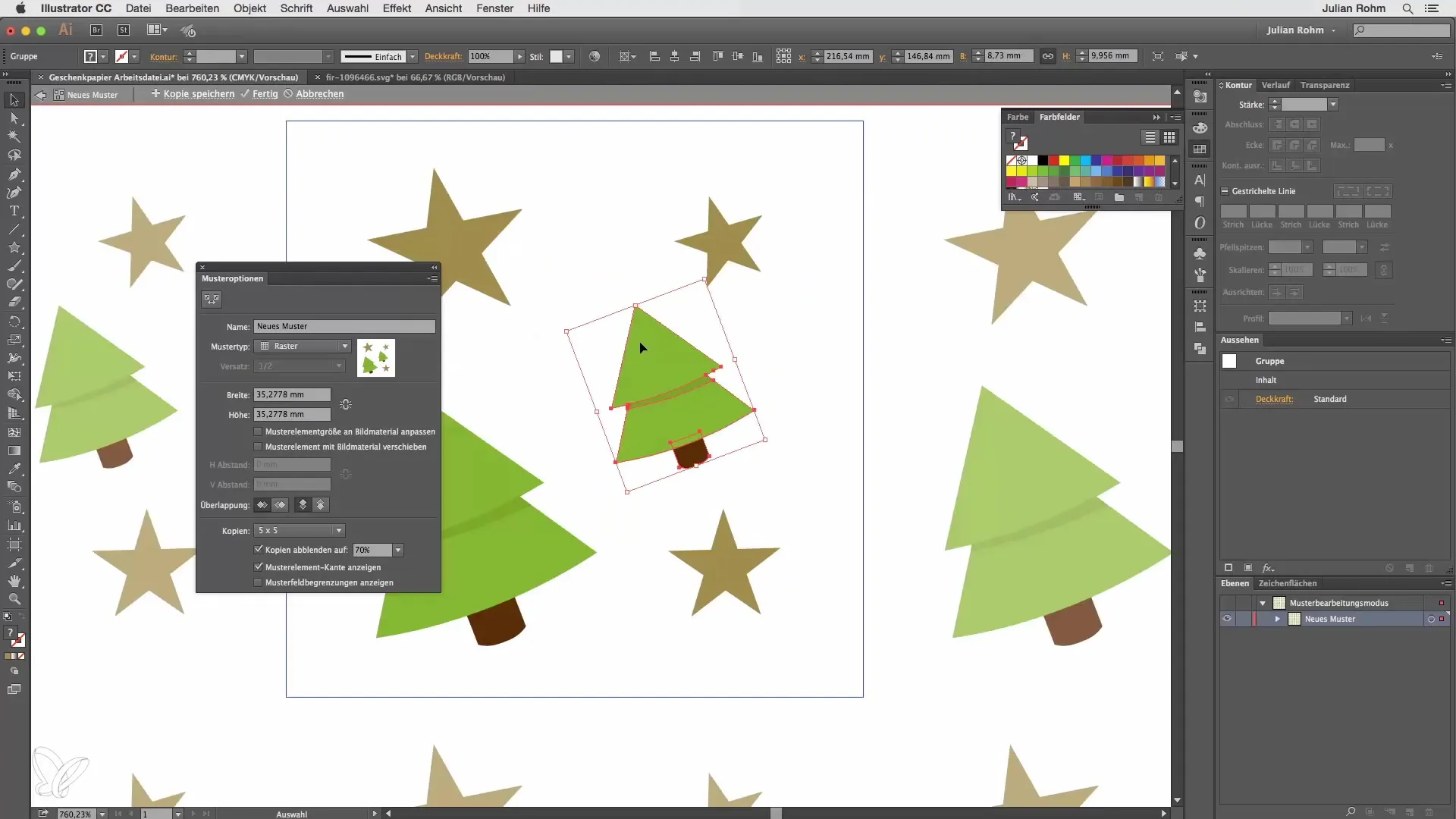
За да завършиш шаблона, добави фон. Използвай правоугълния инструмент и изтегли правоъгълник, който покрива цялата рамка. Запълни го с подходящ цвят, в случая зеленото е идеално за коледна опаковъчна хартия. Не забравяй, че правоъгълника трябва да бъде на заден план, затова кликни с десния бутон и избери „Постепенно на заден план“.
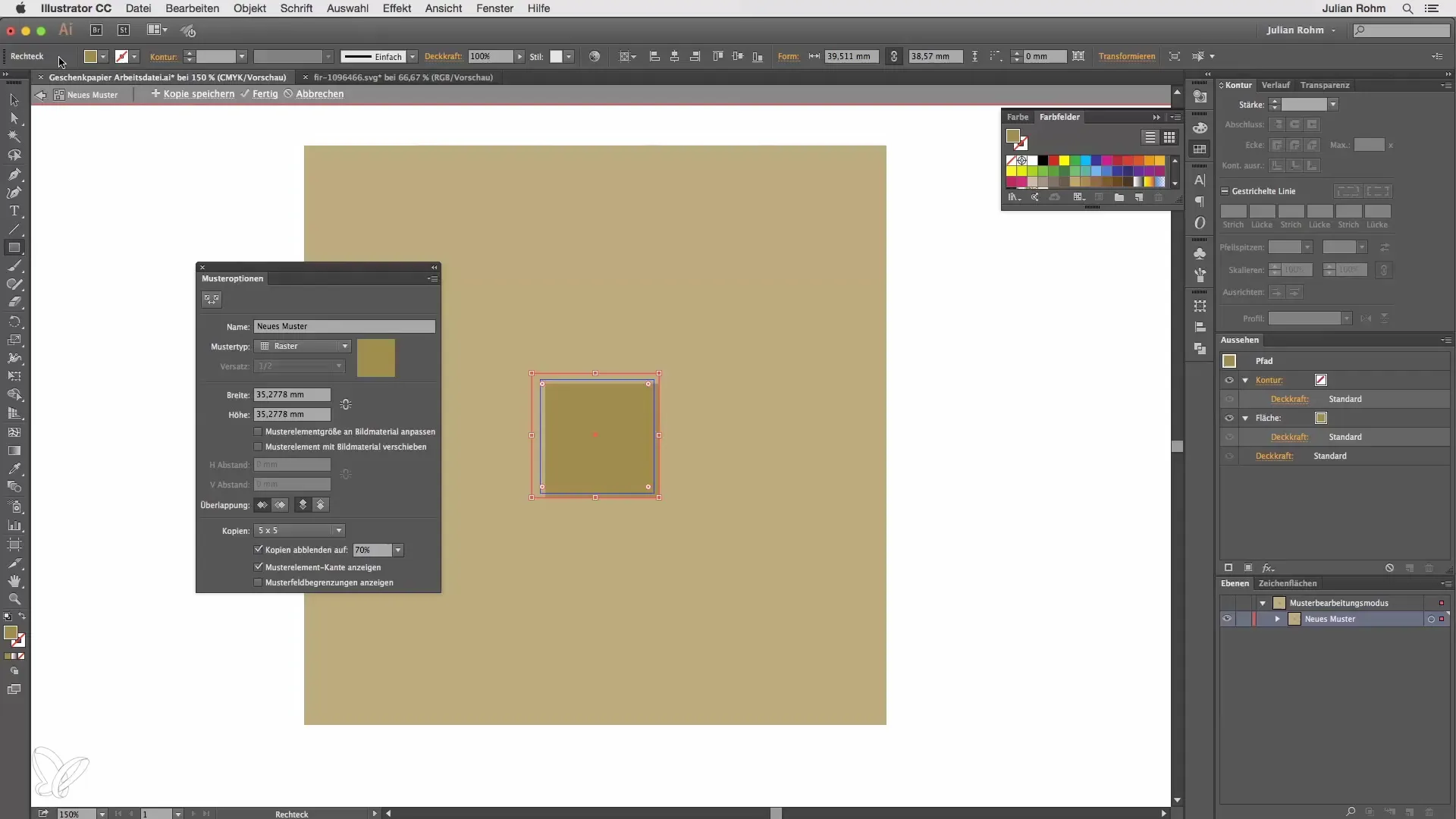
След като си позиционирал всички елементи, можеш да кликнеш на „Готово“. От този момент нататък ще откриеш новия си шаблон в палитрата на цветовете. Сега можеш да кликнеш два пъти върху шаблона, за да направиш допълнителни настройки, ако е необходимо.
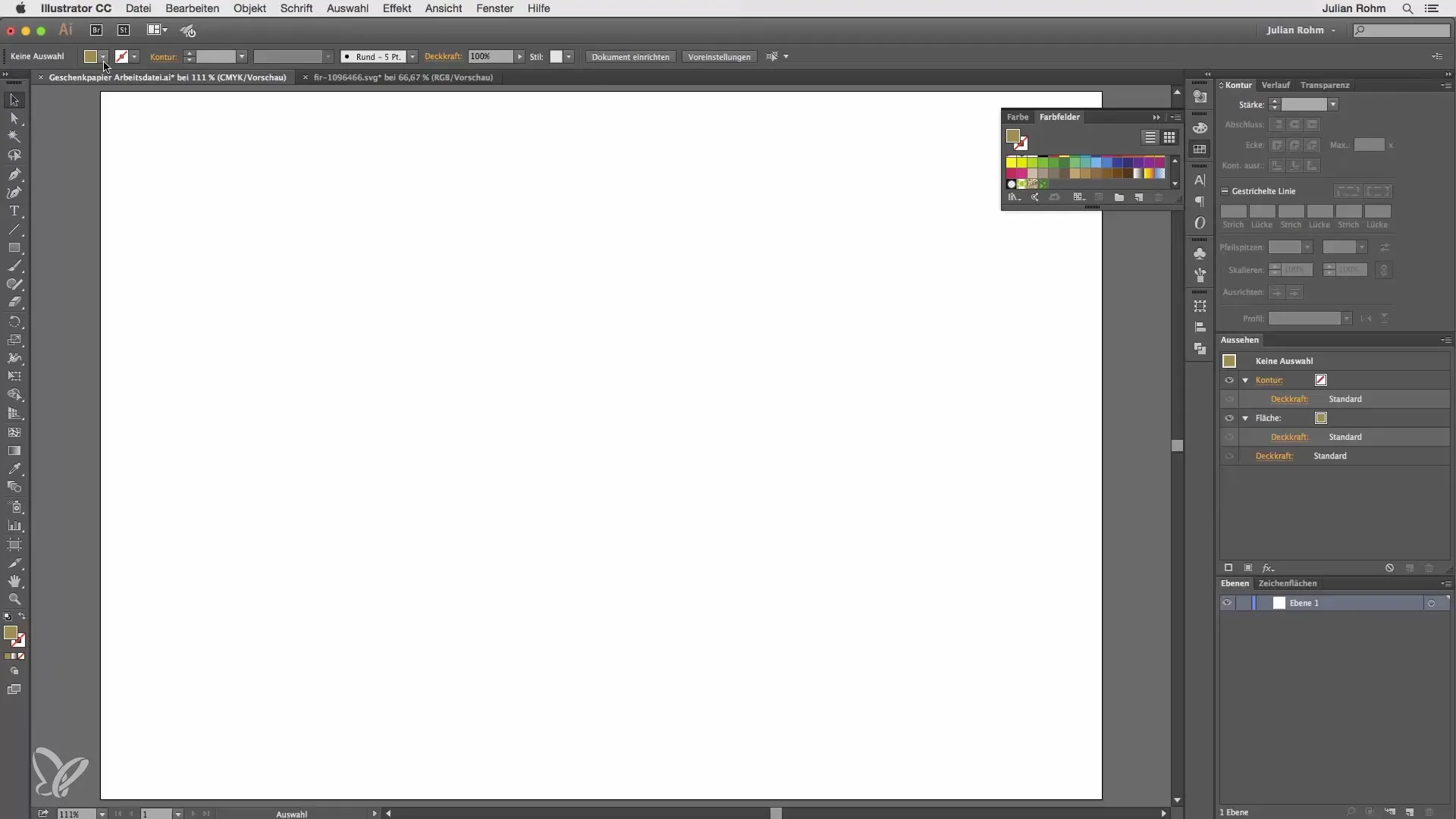
Не забравяй да именуваш шаблона си – например „Опаковъчна хартия“. Отново кликни на „Готово“, за да запазиш промените. Сега си готов да приложиш новосъздадения шаблон на обекти. Просто създай произволен обект, било то квадрат или правоъгълник, и избери новосъздадения шаблон, за да го запълниш.
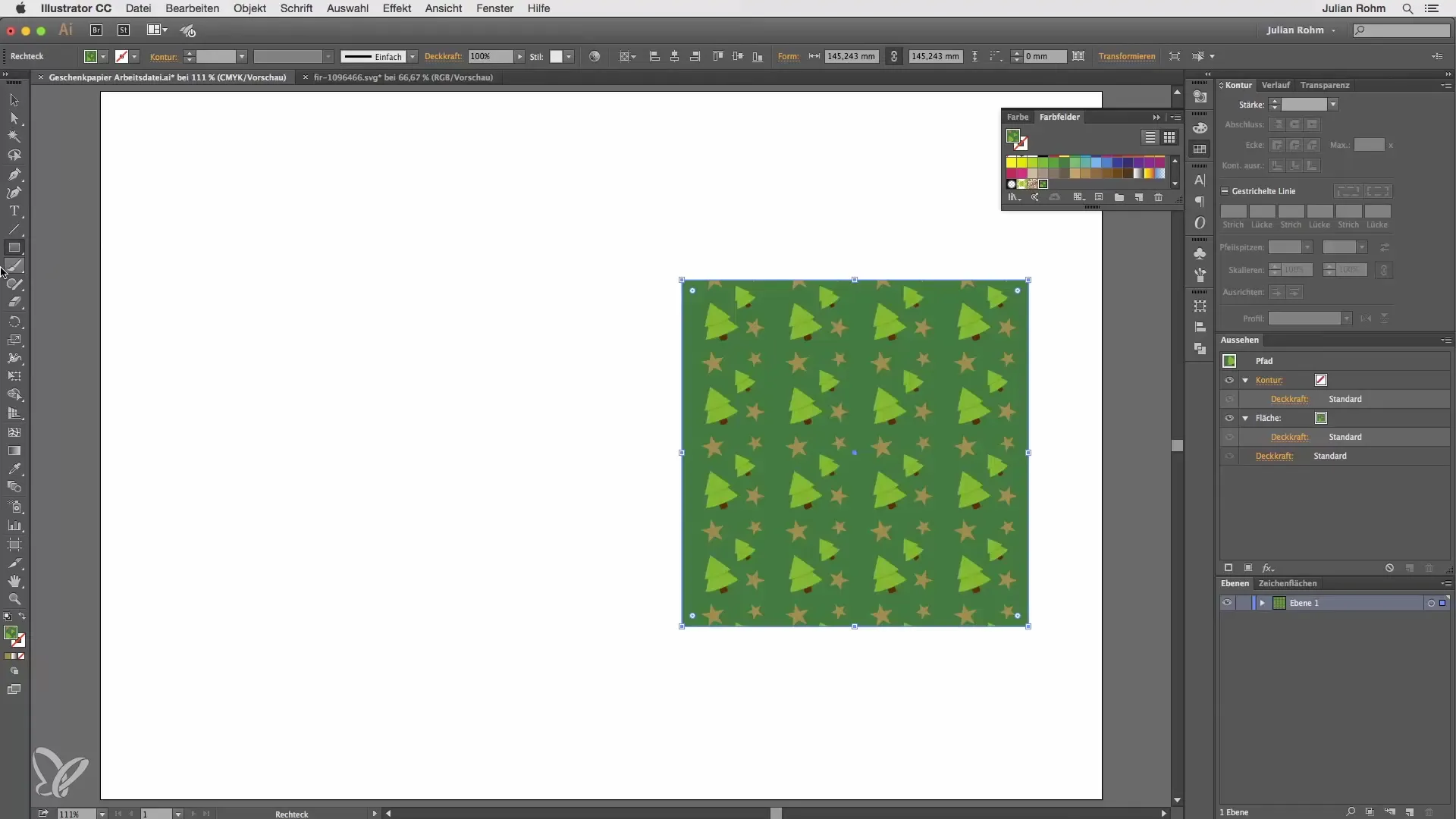
За да покажеш още повече креативност, можеш да изтеглиш голям правоъгълник, който покрива цялата работна площ (например A3) и също така да запълниш това с шаблона. Сега си готов да отпечаташ индивидуалната си опаковъчна хартия!
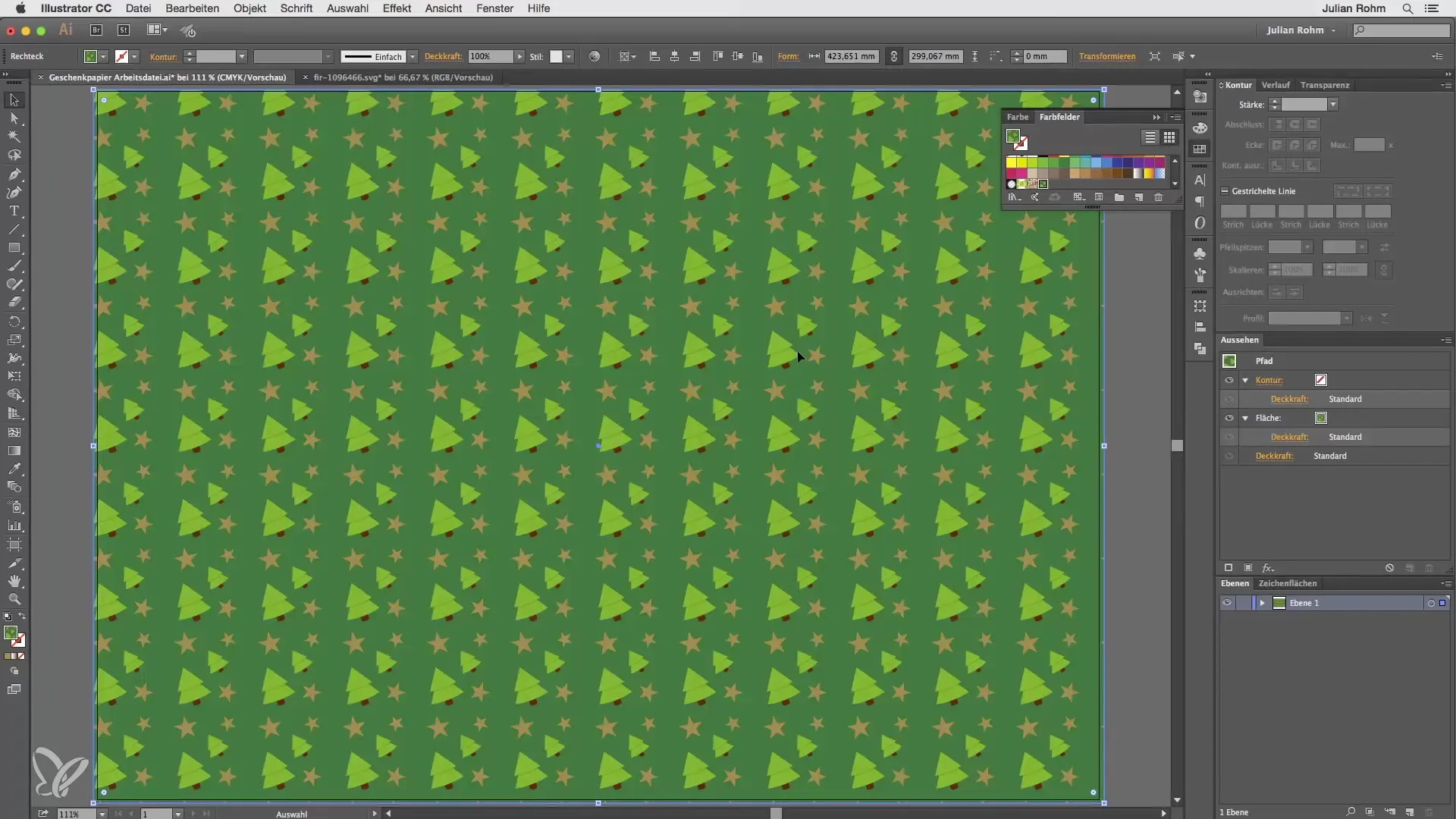
Всички стъпки могат да бъдат адаптирани по желание. Отдели време и експериментирай с различни дизайни, за да постигнеш перфектен резултат. В Illustrator е лесно да създаваш впечатляващи шаблони и да оживяваш идеите си.
Обобщение
Функцията за шаблони в Adobe Illustrator ти предлага възможността бързо и лесно да генерираш уникални дизайни. Научи как да комбинираш, адаптираш и интегрираш елементите си в финалния шаблон. Независимо дали за подаръци или други креативни проекти, нека въображението ти да полети.
Често задавани въпроси
Как да създам нов шаблон в Illustrator?Отиди на „Обект“ > „Шаблон“ > „Създаване“, за да отвориш палитрата за шаблони.
Мога ли да използвам няколко елемента в един шаблон?Да, можеш да комбинираш и приспособяваш произволен брой елементи.
Как да променя размера на елемент в шаблона?Избери елемента и дръж натисната клавишната комбинация Shift, докато променяш размера.
Как мога да именувам шаблона си?Кликни два пъти върху шаблона в палитрата на цветовете и го именувай, както пожелаеш.
Мога ли да използвам шаблона си и за други проекти?Да, шаблонът остава запазен в палитрата на цветовете и може да се използва за произволни дизайни.


